Wenn das Die Datenbank der lokalen Sicherheitsautorität enthält eine interne Inkonsistenzdieser Beitrag kann helfen. Normalerweise weist er auf ein Problem mit der Authentifizierungs- und Sicherheitsinfrastruktur des Windows-Betriebssystems hin. Die vollständige Fehlermeldung lautet:
Standort ist nicht verfügbar Auf Y:\ kann nicht zugegriffen werden. Die Datenbank der lokalen Sicherheitsautorität weist eine interne Inkonsistenz auf.
ODER
Das zugeordnete Netzlaufwerk konnte nicht erstellt werden, da der folgende Fehler aufgetreten ist: Die Datenbank der lokalen Sicherheitsautorität weist eine interne Inkonsistenz auf.
Glücklicherweise können Sie einige einfache Vorschläge befolgen, um den Fehler zu beheben.
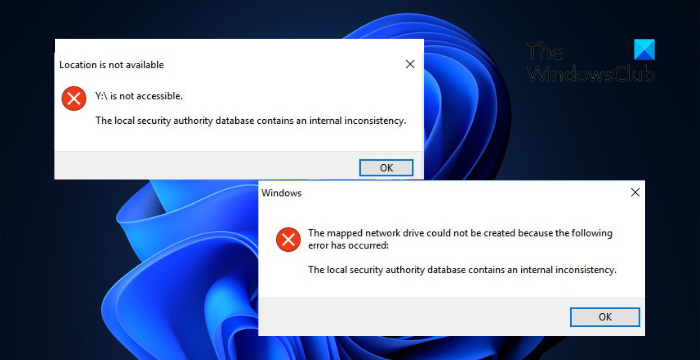
Fix: Die Datenbank der lokalen Sicherheitsautorität enthält einen internen Inkonsistenzfehler
Um den Fehler „Die Datenbank der lokalen Sicherheitsautorität weist eine interne Inkonsistenz auf Ihrem Windows 11/10-Computer auf“ zu beheben, starten Sie Ihr Gerät neu und prüfen Sie, ob das hilft. Andernfalls befolgen Sie diese Vorschläge:
- Aktivieren Sie den Administratorzugriff für das Benutzerkonto
- Führen Sie SFC- und DISM-Scans aus
- Fügen Sie Samba ACL-Unterstützung hinzu
- Deinstallieren Sie kürzlich installierte Windows Updates
- Fehlerbehebung im Clean Boot-Modus
Sehen wir uns diese nun im Detail an.
1]Administratorzugriff für das Benutzerkonto aktivieren
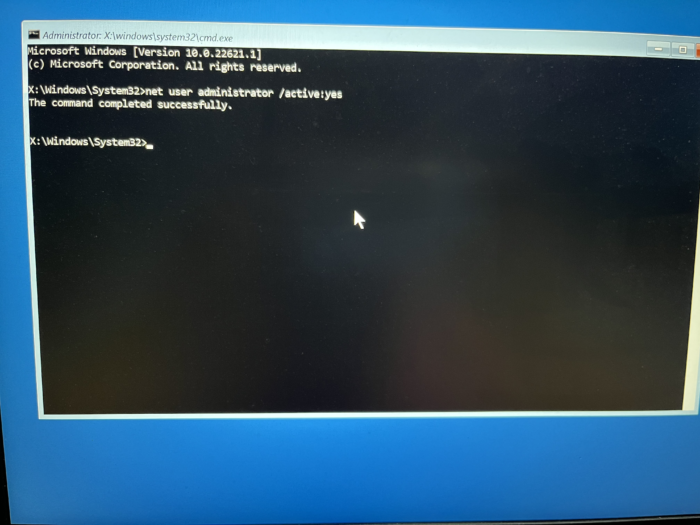
Der Fehler kann aufgrund fehlender Berechtigungen auftreten. Das Aktivieren des Administratorzugriffs für das Benutzerkonto kann zur Behebung des Fehlers beitragen. Befolgen Sie dazu diese Schritte:
- Halten Sie die Schicht Drücken Sie die Taste auf dem Windows-Anmeldebildschirm und starten Sie Ihr Gerät neu.
- Wählen Problembehandlung > Erweiterte Optionen > Eingabeaufforderung.
- Geben Sie hier den folgenden Befehl ein und drücken Sie Eingeben.
net user administrator /active:yes
- Starten Sie Ihr Gerät anschließend neu und prüfen Sie, ob der Fehler behoben ist.
2]Führen Sie SFC- und DISM-Scans aus

Der interne Inkonsistenzfehler kann auch auftreten, wenn Windows-Systemdateien oder Systemabbilder beschädigt sind. Führen Sie SFC und DISM aus, um diese zu scannen und zu reparieren. So geht's:
3]ACL-Unterstützung zu Samba hinzufügen
In einigen Fällen wurde festgestellt, dass die Verwendung von Samba und ACL (Access Control List)-Unterstützung kürzlich integriert wurde. Das Hinzufügen des folgenden Parameters zum smb.conf Datei kann helfen, den Fehler zu beheben.
[myshare] nt acl support = yes
4]Deinstallieren Sie kürzlich installiertes Windows Update
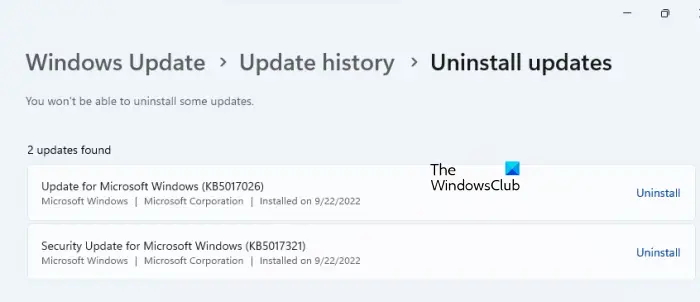
Eine mit dem Systemupdate installierte defekte oder beschädigte Datei führt manchmal zum Absturz von Anwendungen. Die Deinstallation des kürzlich installierten Windows-Updates kann helfen, das Programm zu reparieren, das sich nach einem Windows-Update nicht öffnen lässt. So deinstallieren Sie Windows-Updates in Windows 11:
- Drücken Sie Windows + I öffnen Einstellungen.
- Navigieren Sie zu Windows Update > Updateverlauf > Updates deinstallieren.
- Klicken Sie hier auf Deinstallieren neben dem Update, das Sie deinstallieren müssen.
5]Fehlerbehebung im Clean Boot-Modus

Wenn Ihnen diese Vorschläge weiterhelfen, sollten Sie die Fehlerbehebung im sauberen Neustartmodus in Betracht ziehen. Der Fehler kann aufgrund von Unterbrechungen durch Apps von Drittanbietern auftreten und dieser Modus hilft Ihnen, den fehlerhaften Prozess zu identifizieren.
Lesen: Die lokale Sicherheitsbehörde kann nicht kontaktiert werden
Was verursacht einen internen Inkonsistenzfehler in der Datenbank der lokalen Sicherheitsautorität?
Die Datenbank der lokalen Sicherheitsautorität enthält eine interne Inkonsistenz. Diese tritt auf, wenn ein Problem im Sicherheitssubsystem des Windows-Betriebssystems vorliegt. Dies kann jedoch auch aufgrund einer Datenbankbeschädigung oder unzureichender Berechtigungen auftreten.
Wie kann ich den LSA-Fehler „Interne Inkonsistenz“ beheben?
Um den internen LSA-Inkonsistenzfehler zu beheben, aktivieren Sie den Administratorzugriff für Ihr Benutzerkonto und reparieren Sie beschädigte Systemabbilder. Alternativ kann auch das Hinzufügen von ACL-Unterstützung zu Samba zur Behebung des Problems beitragen.






